Herramientas para capturar vídeos de la pantalla

Seguro que alguna vez has visto alguno de esos vídeos en los que capturan la pantalla de un ordenador para enseñar alguna característica, escribir sobre la pantalla o, en definitiva, basarse en el contenido mostrado en el equipo para realizar alguna explicación adicional. Capturar vídeos de la pantalla para una infinidad de posibilidades es algo muy común a día de hoy, y la tecnología nos lo pone muy fácil para llevarlo a cabo.
Índice de contenido:
Esta técnica se llama screencast, y se define precisamente por grabar todo lo que sucede en la pantalla. Inicialmente surgió como una vía para hacer tutoriales de herramientas digitales, pero con el tiempo y con la aparición de nuevo software se ha convertido en mucho más que eso. Hoy vamos a hablar de herramientas para capturar vídeos de la pantalla de tu ordenador, con algunas propuestas que puedes comenzar a utilizar inmediatamente.
Decíamos antes que todo esto nació de la necesidad de grabar lo que ocurría en la pantalla del ordenador, generalmente, con el objetivo de enseñar a utilizar un determinado programa. Con el paso de los años, estas posibilidades han evolucionado hasta tal punto que, por ejemplo, parte de las flipped classrooms pueden realizarse con el mundo de los screencasts.
Si lo que queremos es poner en marcha una Flipped Classroom, entonces lo primero que necesitaremos será reunir el material y realizar el 'hilo conductor', incluyendo tanto recursos escritos como materiales. Parte de estos recursos escritos pueden ser digitales, es decir, texto, imágenes o transparencias sobre las que interactuar.

Aquí entra en marcha el screencast, que esencialmente es grabar lo que está mostrando la pantalla del ordenador. Por ejemplo, grabar cómo hacemos un esquema o resolvemos un problema sobre la pantalla. La opción analógica es grabarnos mientras escribimos en un papel 'analógico'; la opción digital es hacerlo directamente sobre una pantalla preferiblemente táctil —por ejemplo en una tableta.
Teniendo claro qué vídeo y contenido queremos mostrar, el proceso es sencillo: inicias la grabación del screencast y, pocos segundos después, comienzas con tus creaciones. Una vez termines, finalizas la grabación y el propio software te guarda en tu disco duro un fichero de vídeo.
Este fichero de vídeo es sólo el punto de partida para mucho más, ya que aquí no termina la cosa. Es ideal realizar una edición del vídeo —con alguno de estos programas— para añadir rótulos, otras imágenes, o subtítulos, así como por supuesto audio que es la base para todo vídeo explicativo. Una vez se tenga este cóctel, se organizará en el editor de vídeo que nos permitirá exportar el resultado para subirlo al servicio que queramos, como por ejemplo YouTube.
Como veis, capturar vídeos de la pantalla (o screencast) es sólo una de las fases del proceso. Una de las más importantes, sí, pero una de las tantas que necesitaremos para tener como resultado un buen vídeo educativo. Y ahora la clave es, ¿Qué programas podemos utilizar para hacer screencast de nuestro ordenador?
Existen infinidad de soluciones con las que afrontar este problema, algunas de pago y otras completamente gratuitas. Camtasia Studio está entre las más reconocidas del sector, siendo tremendamente potente y versátil aunque es de pago; incluye editor de vídeo y su precio es de 200 euros en su versión para educación; mucho más sencilla —y limitada— es su alternativa gratuita, llamada Jing y que puede descargarse desde la página web del proyecto.
E igualmente de sencillas son algunas de las opciones que existen para equipos Mac, como son Screen-o-matic (Mac, gratis con una versión que añade funcionalidades por 15 dólares al año), Tapes (Mac, ) o QuickCast (Mac, gratis) son sólo tres de las más conocidas, aunque ahí fuera existen unas cuantas más.
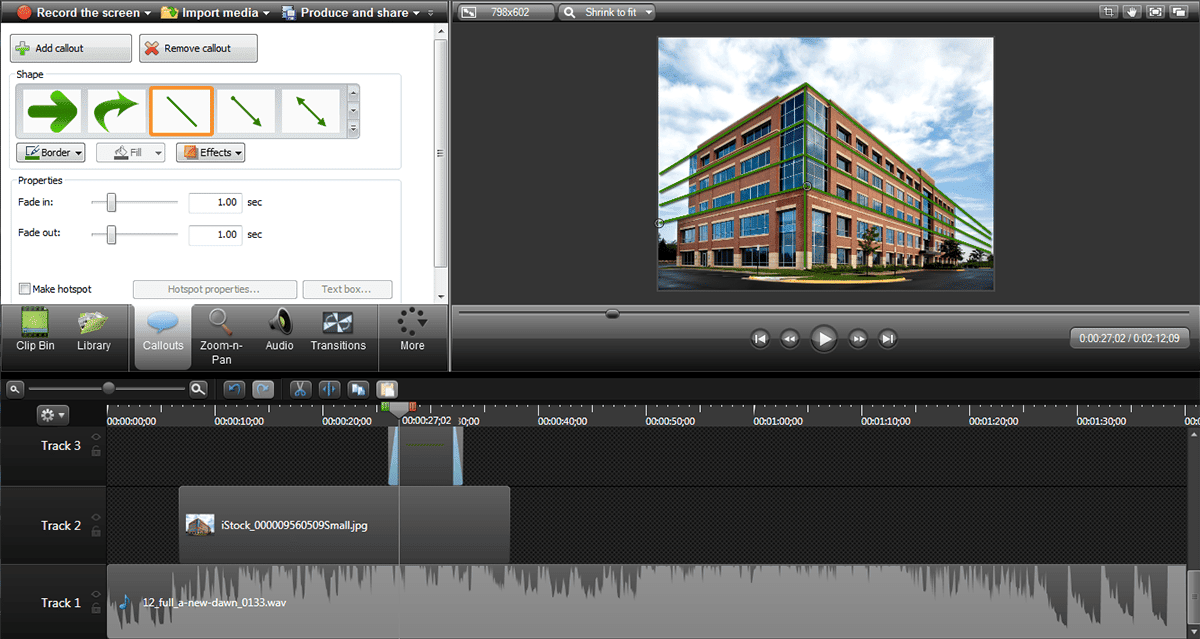
Si volvemos a Windows, el sistema operativo más común, seguiremos encontrando multitud de alternativas. Por ejemplo, Collaaj, que se dirige especialmente a entidades educativas como colegios o universidades, es una opción freemium (gratis pero con planes de pago) ideal para los que quieran aprovechar el screencast de forma masiva, y no sólo de forma puntual. Tiene versiones tanto para Windows como para Mac.

Por último, para la comunidad de usuarios de Linux también existen opciones para grabar screencasts, como por ejemplo recordMyDesktop (Linux, gratis y de código abierto) o Xvidcap (Linux, gratis y de código abierto) que sigue una filosofía similar.
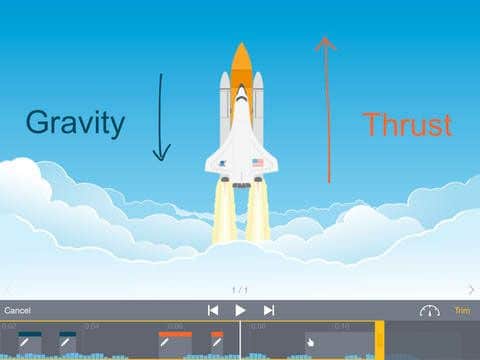
¿Y si queremos grabar la pantalla de un tablet, como por ejemplo la de un iPad? Igualmente, existen multitud de opciones. Empezando por iOS tenemos Doodlecast Pro (4,99 euros) que convierte el iPad en una pizarra blanca y graba todo lo que escribamos sobre ella; o Educreations Interactive Whiteboard (gratis) algo más limitada, pero con funcionalidades parecidas. Por su parte, en Android existe una forma de hacerlo sin instalar ninguna aplicación específica, aunque facilitará el proceso utilizar apps como ilos screen recorder (gratis para Android 5.0 o superior) o Telecine (gratis), todas bastante similares.
Para finalizar, ten también en cuenta que es muy recomendable estudiar con profundidad el software que grabaremos: programas para tomar notas, para editar imágenes u otros programas más específicos como puede ser Geogebra, si lo que queremos es grabar una explicación de matemáticas. Una infinidad de alternativas sobre las que seguiremos hablando en próximas entradas de recursos en EDUCACIÓN 3.0.
1 Comentarios
Gracias por presentar nuevas y variadas opciones para la captura de vídeo de la pantalla del ordenador.
Y una sugerencia muy práctica si se permite. Aunque lo hemos descubierto hace poco, nos resultan muy útiles las soluciones en línea de Apowersoft [http://www.apowersoft.es/].Sólo las soluciones en línea son gratuitas, el resto son de pago.
Un saludo.